Раздел "Отчеты" отображается только в административной панели и позволяет смотреть аналитику по пользователям по ряду параметров:
- Активность пользователей;
- Средняя оценка по тесту программы;
- Прогресс по программе обучения;
- Статистика мероприятий;
- Непроверенные задания;
- Программы обучения;
- Последние материалы;
- Программы обучения, требующие внимания;
- Начисление баллов по пользователям;
- Начисление баллов по материалам.
Положение виджетов в разделе "Отчеты" можно изменить. Для этого необходимо нажать в правом верхнем углу на "Изменить порядок виджетов".
Далее мышкой выбрать виджет и перетащить. После - обязательно сохранить изменения.
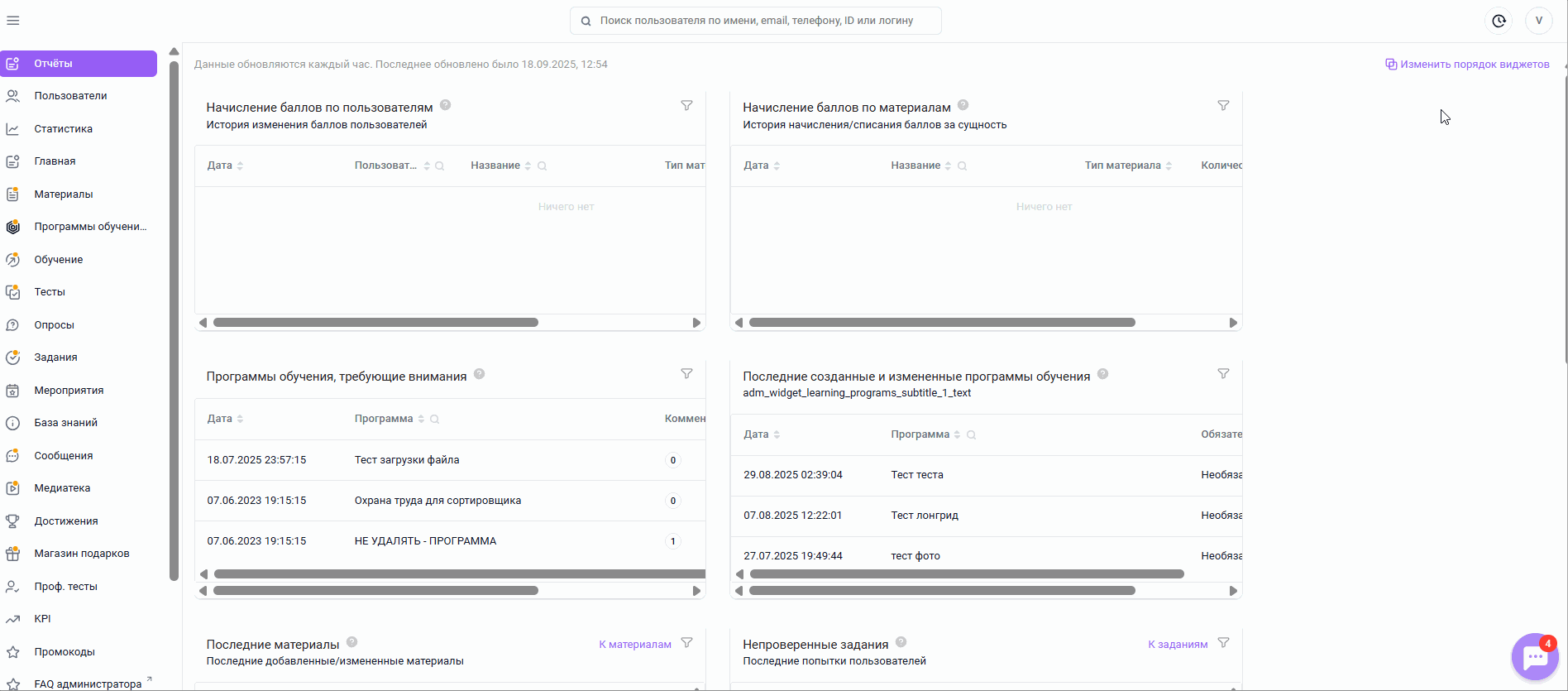
Виджеты отображаются администраторам в соответствии с доступами к разделам. Например, если у администратора доступа к разделу мероприятий нет, то и виджет "Статистика мероприятий" отображаться не будет.
Виджеты раздела "Отчеты"
Активность пользователей.
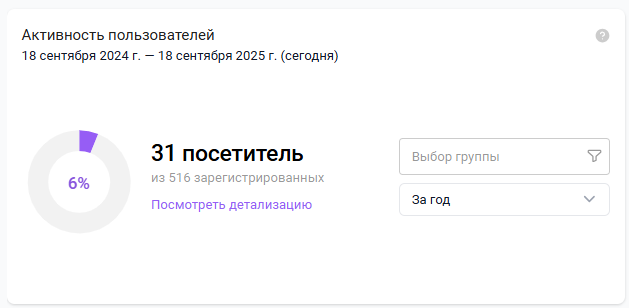
Виджет отображает процент пользователей, которые заходили на платформу за выбранный период, ко всем зарегистрированным на платформе.
Расчеты: (48*100%)/788= 6%
В виджете Активность пользователей раздела Отчеты есть возможность в фильтрах выбрать группы сотрудников и задать период (неделя, месяц, квартал, год, все время, задать другой период нельзя).
"Посмотреть детализацию" по нажатию на кнопку открывается список сотрудников и дата последней активности, которая попадает в указанный вами период. Данный список можно выгрузить нажав кнопку "Экспорт".
"Сбросить фильтры" позволяет сбросить заданные вами фильтры в данном виджете.
Cредняя оценка по тесту программы
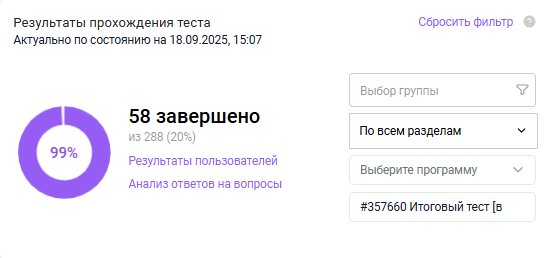
Отражает средний результат прохождения тестов (из программ обучения) сотрудниками.
Диаграмма отображает средний результат прохождения теста от количество пользователей, успешно завершивших тест – статус «Пройден».
Тесты в статусе «На проверке» не считаются завершенными, так как по ним еще не известен результат.
Количество считается только по тем пользователям, которым в данный момент доступен тест.
То есть, если пользователь прошел тест, но потом потерял к нему доступ, в этой статистике он учитываться не будет.
Расчеты исходя из выгрузки раздела "Статистика" по тесту:
- Тест проходили 21 пользователь из 302 (все кому доступен тест).
- 7 пользователей набрали 25% - не сдали (ниже порога прохождения) и в расчет средней оценки не идут.
- 7 пользователей набрали 50% - не сдали (ниже порога прохождения) и в расчет средней оценки не идут.
- 3 пользователь набрал 75% - сдал и в расчет средней оценки идет.
- 55 пользователей набрали 100% - сдали и в расчет средней оценки идут.
Таким образом:
(5*75%+55*100%)/58(- кол-во пользователей сдавших тест) = получаем 99 %
Процент пользователей, прошедших тест:
Из 288 тест завершили 58
(58*100%)/288 = получаем 20%
Еще простой пример: 3 сотрудника прошли тест на 60%, 2 прошли на 100%, получаем (3*60%+2*100%)/5 = 76%.
В данном виджете имеются следующие фильтры:
- По группам;
- По разделам;
- По программам;
- По тестам.
Фильтры по разделам, программам и тестам связаны друг с другом.
Если в фильтре по разделам что-то выбрано, то в фильтре по программам будут отображаться только программы из этого раздела. Аналогичная связь между фильтром по программам и фильтру по тестам.
Если поменять значение в фильтре по разделу, фильтры по программам и тестам сбросятся. Аналогично, если поменять значение в фильтре по программам, то фильтр по тестам сбросится.
«Результаты пользователей» – переход в детали отчета,
«Анализ ответов на вопросы» – переход в отчет со списком вопросов выбранного теста.
Отчеты можно выгрузить нажав "Экспорт".
Средний результат по программам
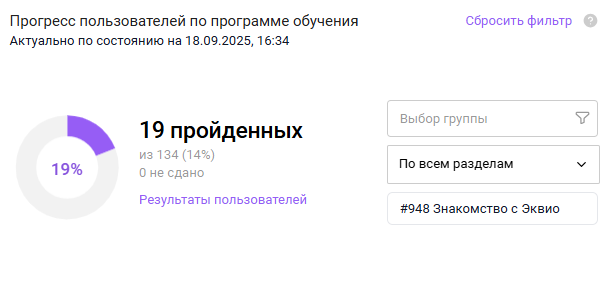
Виджет отображает средний результат прохождения выбранной программы.
Виджет включает в себя:
Область диаграммы (пока значения в фильтре по программе не выбраны, отображается подсказка о необходимости выбрать программу):
- Количество пользователей, которым назначена данная программа (зависит от доступа администратора и фильтра по группам).
- Количество пользователей, которым назначена данная программа, имеющие статус «Не сдан» (зависит от доступа администратора и фильтра по группам).
- Количество пользователей, которым назначена данная программа, имеющие статус «Пройден» (зависит от доступа администратора и фильтра по группам).
«Результаты пользователей» – переход в детали отчета.
При просмотре деталей в админ панели не выводятся пользователи, которым эта программа обучения назначена, но к её изучению они ещё не приступили. При этом в файле отчета такие пользователи присутствуют.
Также в деталях (в админ панели) есть возможность кликнуть на пользователя и просмотреть какие материалы из программы он изучил.
В отчете по пользователям, отображается список пользователей и их прогресс по данной программе.
Отчет можно выгрузить нажав "Экспорт".
Настроить отображение в виджете можно задав значения:
- По группам
- По разделам
- По названию программы.
Фильтры по разделам и программам связаны друг с другом. Если в фильтре по разделам что-то выбрано, то в фильтре по программам будут отображаться только программы из этого раздела.
Если поменять значение в фильтре по разделу, фильтр по программам сбросится.
Принцип расчета процентных значений в виджете:
Количественный процент прохождения:
Исходя из выгрузки раздела "Статистика" по данной программе:
Программу прошли (статус пройден) 19 пользователь из 134 (все кому доступна программа).
(19*100%)/134 = получаем 14% (с округлением)
Расчет среднего результата по программе обучения (процент на большой диаграмме):
4 пользователя набрали 17% - статус "в процессе" (порог в 100% не достигнут) расчет средней оценки идут.
5 пользователей набрали 33% - статус "в процессе" (порог в 100% не достигнут) расчет средней оценки идут.
1 пользователь набрал 50%- статус "в процессе" (порог в 100% не достигнут) расчет средней оценки идут.
5 пользователей набрали 57% - статус "в процессе" (порог в 100% не достигнут) расчет средней оценки идут.
1 пользователь набрал 67%- статус "в процессе" (порог в 100% не достигнут) расчет средней оценки идут.
19 пользователей набрали 100% - сдали и в расчет средней оценки идут.
99 пользователей не начинали и в расчет средней оценки идут.
(4*17%+5*33%+1*50%+5*57%+1*67%+19*100%+99*0%)/134(- кол-во пользователей) = получаем 19% (с округлением)
Еще один пример: 2 сотрудника прошли программу на 60%, 1 сотрудник прошел на 100%, 2 сотрудника не начали. Тогда: (2*60%+1*100%+2*0%)/5 = 44%»,
194 пользователя набрали 100% - сдали и в расчет средней оценки идут.
561 пользователя не начинали и в расчет средней оценки идут.
(5*90%+194*100%+561*0%)/760(- кол-во пользователей) = получаем 26% (с округлением)
Статистика мероприятий
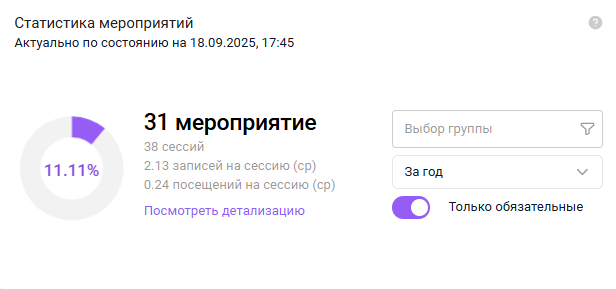
Виджет показывает статистику посещений (конверсия) считается исходя из посещения сессий, а не мероприятий.
Область диаграммы включает в себя:
- количество прошедших мероприятий (скрытые и не состоявшихся мероприятия не учитываются);
- среднее количество сессий;
- среднее количество записей на сессии мероприятия;
- среднее количество пользователей, присутствовавших на сессии мероприятия (пользователь принял участие как минимум в одном дне сессии);
- средняя посещаемость мероприятий (соотношение кол-ва, присутствовавших на сессиях пользователей, к общему количеству пользователей, записавшихся на сессии);
- кнопка «Посмотреть детализацию» – переход в детали отчета.
- Фильтр по группам,
- Фильтр по периоду:
- «За неделю» – последние 7 дней,
- «За месяц» – последние 30 дней,
- «За квартал» – последние 90 дней,
- «За год» – последние 365 дней.
- переключатель «Только обязательные» - отображение информации только по обязательным мероприятиям.
Пример:
Нажимаем "Посмотреть детализацию" - "Экспорт" и скачиваем файл с данными.
Отображаются 31 мероприятие и 38 сессии.
Участвовало - в сумме всего 9 пользователей.
Записано - в сумме всего 260 пользователей.
Конверсия от присутствующих на сессиях к тем, кто записался: (кол- во учувствовавших*100%)/кол-во "доступно" = получаем 11,11%.
Среднее количество пользователей записанных на сессию: всего пользователей, которые записаны/количество сессий = 2,13
Среднее количество пользователей присутствовавших на сессии: всего пользователей, которые учувствовали/ количество сессий = 0,24.
Непроверенные задания

Виджет отображает отправленные на проверку задания пользователей, которые еще не были проверены.
Фильтры:
- Все - отображает все доступные на проверку задания;
- Мои - все доступные на проверку задания, где администратор является проверяющим.
Сортировка данных:
- Сортировка по датам - по убыванию (от новых к старым).
Есть возможность сортировать наоборот (нажав на стрелочку) - от старых к новым; - Задания - по нажатию на стрелочку сортирует по алфавиту, есть возможность поиска задания по названию;
- Пользователь - по нажатию на стрелочку сортирует по алфавиту, есть возможность поиска пользователя.
По нажатию на строчку из виджета осуществляется переход к выбранному заданию, на лист "Проверка".
По нажатию на кнопку "К заданиям" осуществляется переход ко всем заданиям.
Программы обучения: последние созданные/измененные программы обучения
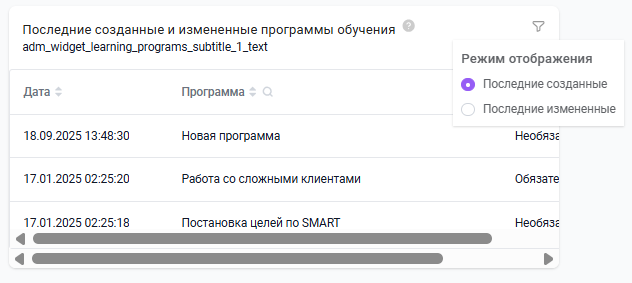
Виджет отображает 8 последних созданных и измененных программ обучения.
Виджет не отображается, если у администратора с ограниченной ролью нет доступа к ни одному из разделов «Обучение». Если у админа есть доступ только к разделу «Статистика» – виджет отображается.
В зависимости от переключателя "Фильтр" в список выводятся последние добавленные или измененные программы обучения. Программы отображаются вне зависимости от названия модуля и наличия дополнительных модулей.
Сортировка данных в виджете:
- Сортировка по датам - по убыванию (от новых к старым).
Есть возможность сортировать наоборот (нажав на стрелочку) - от старых к новым; - Программа - по нажатию на стрелочку сортирует по алфавиту;
- Сортировка по обязательности и не обязательности;
- Статус - сортирует по алфавиту (активный, скрытый);
- Раздел - сортирует по алфавиту.
- Также можно осуществлять поиск, по нажатию на значок "Лупа".
При нажатии на строчку с данными - осуществляется переход к выбранной программе обучения.
Программы обучения, требующие внимания
Данный виджет обращает внимание администратора на программы, в которых появились новые ответы на открытые вопросы, оценки или комментарии.
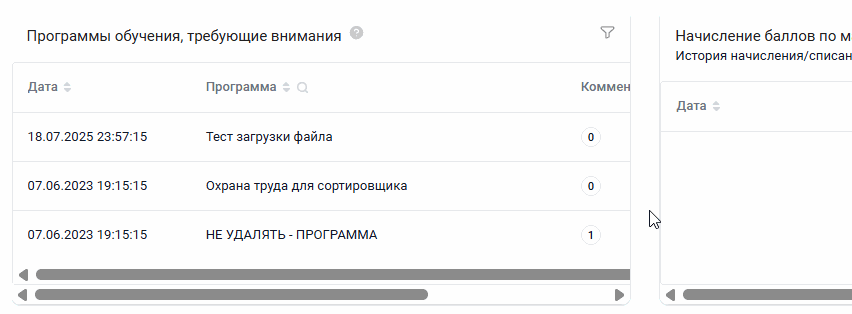
Виджет учитывает ограничения области видимости, связанные с доступом к модулям и ограничения административных групп - список программ для каждого администратора формируется в соответствии его ролью (доступ).
Виджет не отображается, если у администратора с ограниченной ролью нет доступа к ни одному из разделов «Обучение». Если у админа есть доступ только к разделу «Статистика» – виджет отображается.
По нажатию на значок "Фильтры" появляется возможность настройки отображения информации о программах:
- Требующие действий - отображаются 32 программы, содержащие непроверенные открытые вопросы за последнее время (сортировка по дате отправки на проверку);
- Последние комментарии - отображаются 32 программы, в которые есть непрочитанные комментарии за последнее время;
- Последние оцененные - отображаются 32 программы, в которые в последнее время были добавлены оценки и отзывы (сортировка по дате оценки);
- Все - при его выборе отображаются 32 программы, которые подходят хотя бы под один из перечисленных выше критериев.
При выборе данного типа фильтрации в столбце "Комментарии" отображение цифр отличается:
- выделена цветом с акцентной меткой количества комментариев – есть не просмотренные комментарии;
- цифра не выделена цветом – все комментарии просмотрены;
- ноль – нет комментариев.
Сортировка данных:
- Дата - по убыванию (от новых к старым). Есть возможность сортировать наоборот (нажав на стрелочку) - от старых к новым. Дата соответствует тому типу события, которое выбрано в фильтре;
- Программа - по нажатию на стрелочку сортирует по алфавиту;
- Комментарии - сортирует по убыванию/возрастанию. Не просмотренные администратором комментарии помечены оранжевой точкой;
- Проверка - сортирует по алфавиту;
- Оценки - сортирует по убыванию/возрастанию;
- Раздел - сортирует по алфавиту.
При клике на ячейку программы в виджете открывается программа обучения согласно новой информации:
- Требующие действий → переход на вкладку «Содержание» программы;
- Последние комментарии → переход на вкладку «Комментарии» программы;
- Последние оцененные → переход на вкладку «Оценки и отзывы» программы.
Последние материалы
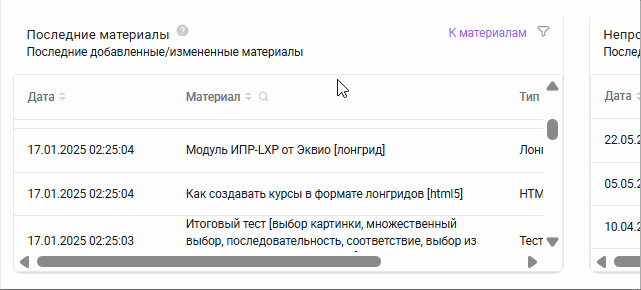
Администратору с ограниченной ролью в виджете отобразятся только материалы из доступных ему административных групп и общей административной группы.
В зависимости от переключателя "Фильтр" в список выводятся 8 последних добавленных или измененных материалов.
Фильтры:
- Последние созданные - 8 последних созданных материалов;
- Последние измененные - 8 последних измененных материалов.
Сортировка данных:
- Сортировка по датам - по убыванию (от новых к старым). Есть возможность сортировать наоборот (нажав на стрелочку) - от старых к новым;
- Материал - по нажатию на стрелочку сортирует по алфавиту;
- Тип - сортировка пол алфавиту наименования типа материала;
- Статус - сортирует по алфавиту (активный, скрытый).
Также можно осуществлять поиск, по нажатию на значок "Лупа".
Для перехода к материалу выберите мышью строку списка.
Для перехода ко всем материалам в раздел нажмите кнопку "К материалам".
Начисление баллов по пользователям
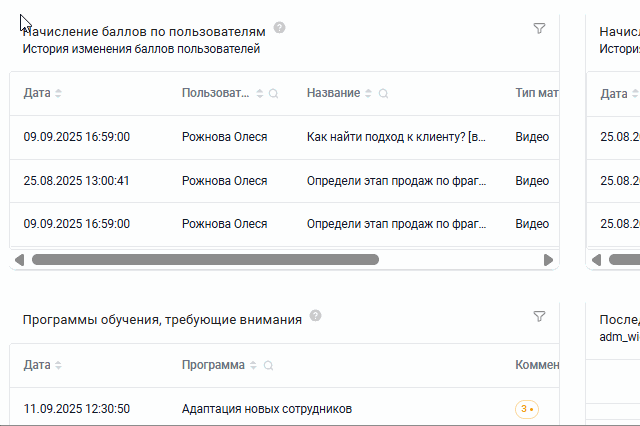
В виджете отображается до 100 последних операций по начислениям или списанию баллов у пользователей, согласно текущим фильтрам.
Фильтры:
- По группам пользователей;
- По периоду (за неделю, за месяц-по умолчанию, за квартал, за год);
- По типам контента:
- по всем (выбран по умолчанию);
- программа обучения;
- опрос;
- задание;
- мероприятие;
- видео;
- документ;
- лонгрид;
- PDF;
- тест;
- Scorm.
Сортировка данных:
- Дата (сортировка) по убыванию (от новых к старым) и наоборот по возрастанию (нажав на стрелочку) - от старых к новым;
- Пользователь (сортировка/поиск) - сортирует по алфавиту;
- Название (сортировка/поиск)- сортирует в зависимости от названия контента по алфавиту;
- Тип материала (сортировка/поиск)- сортирует в зависимости от типа контента по алфавиту;
- Количество баллов за материал (сортировка)- сортирует по убыванию/возрастанию;
- Всего баллов получено (сортировка)- сортирует по убыванию/возрастанию.
Также можно осуществлять поиск, по нажатию на значок "Лупа".
При клике на строку пользователя в отчете попадаем на детализацию по пользователю с отображением истории начисления баллов.
В детализации можно:
- настроить отображение начислений баллов в заданный период времени (он может быть любым);
- отсортировать содержимое по типу контента, за который были получены баллы;
- экспортировать данные, отображенные в таблице;
- перейти в личную карточку сотрудника по нажатию на кнопку "Пользователь".
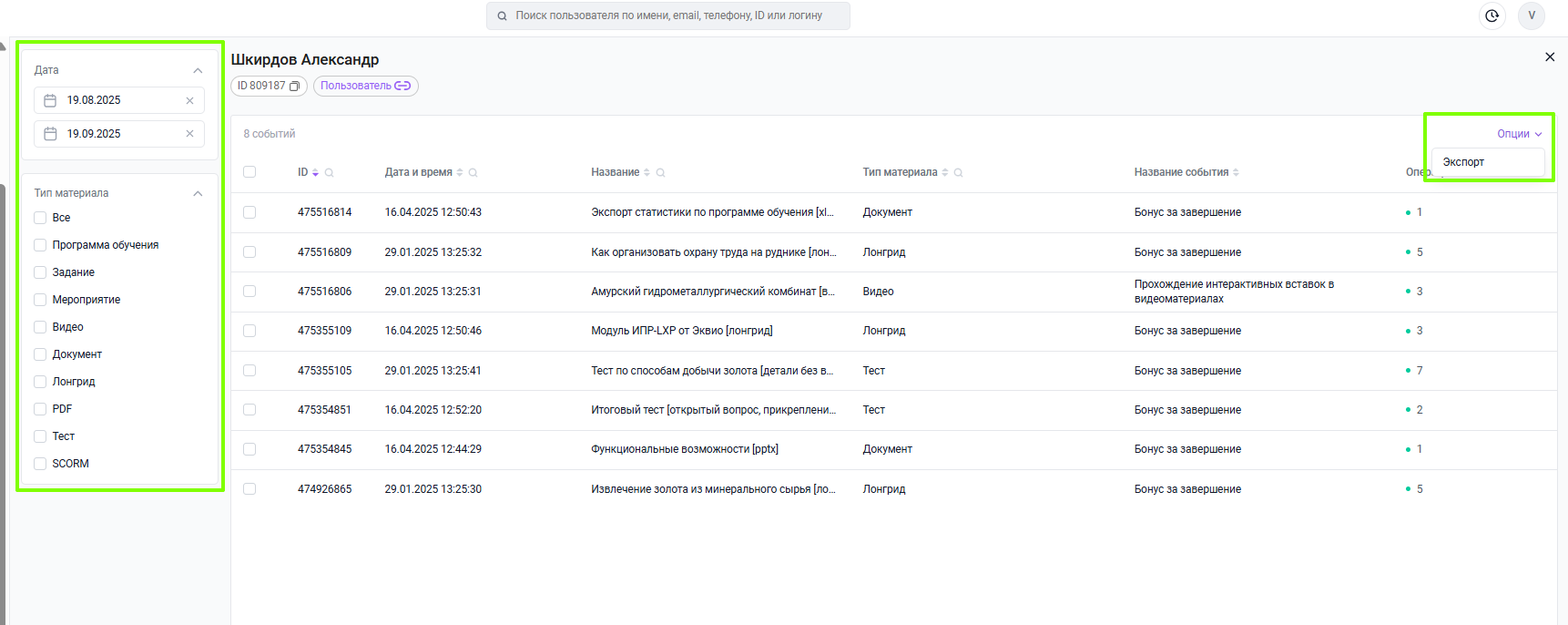
Начисление баллов по материалам
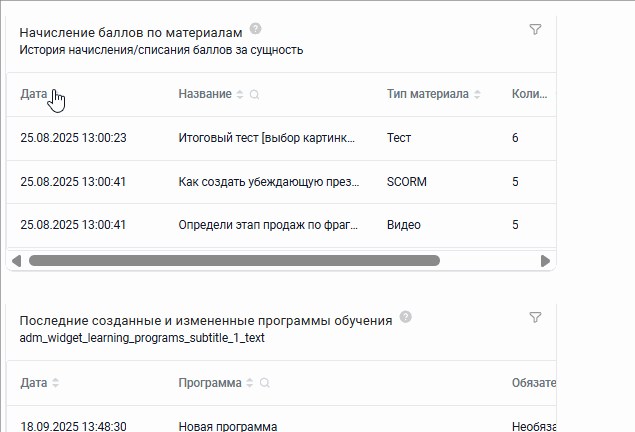
В виджете отображается до 100 последних операций по начислениям или списанию баллов за материалы, согласно текущим фильтрам.
Фильтры:
- По группам пользователей;
- По периоду (за неделю, за месяц-по умолчанию, за квартал, за год);
- По типам контента:
- по всем (выбран по умолчанию);
- программа обучения;
- опрос;
- задание;
- мероприятие;
- видео;
- документ;
- лонгрид;
- PDF;
- тест;
- Scorm.
Сортировка данных:
- Дата (сортировка) по убыванию (от новых к старым) и наоборот по возрастанию (нажав на стрелочку) - от старых к новым;
- Название (сортировка/поиск)- сортирует в зависимости от названия контента по алфавиту;
- Тип материала (сортировка/поиск)- сортирует в зависимости от типа контента по алфавиту;
- Количество баллов за материал (сортировка)- сортирует по убыванию/возрастанию;
- Всего баллов получено (сортировка)- сортирует по убыванию/возрастанию.
Также можно осуществлять поиск, по нажатию на значок "Лупа".
При клике на строчку в отчете попадаем на детализацию по материалу, где отображается история начисления баллов пользователям по конкретному материалу.
В детализации можно:
- настроить отображение начислений баллов в заданный период времени (он может быть любым);
- отсортировать содержимое по группам пользователей;
- экспортировать данные, отображенные в таблице;
- перейти в карточку контента, по нажатию на его тип.
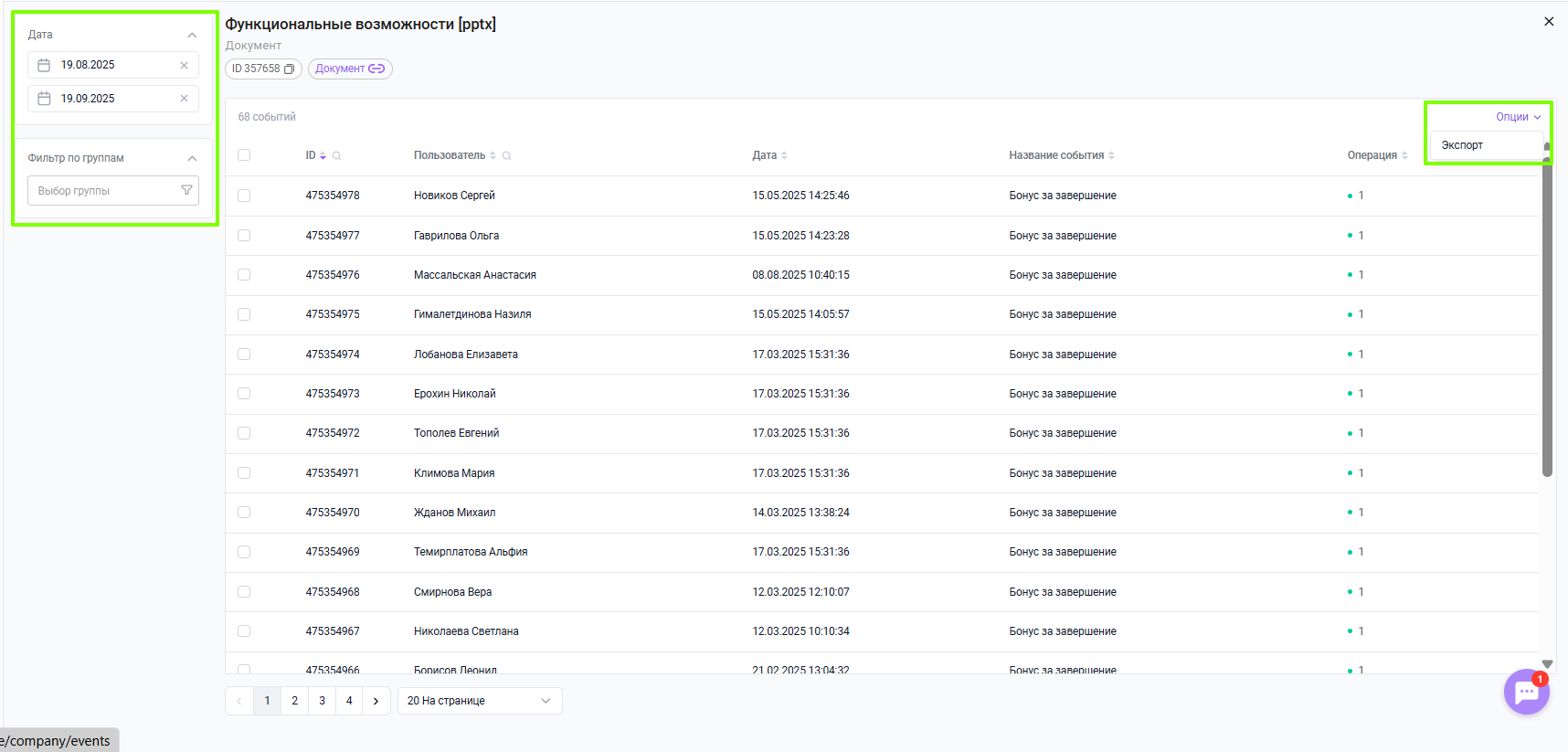
Если вам не хватило информации, то дайте, пожалуйста, обратную связь по ссылке: Предложения по улучшению статей.
